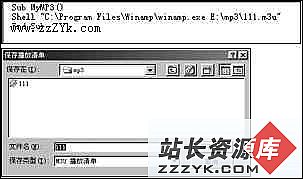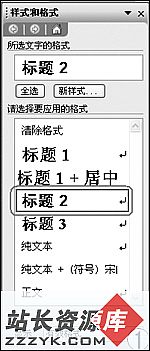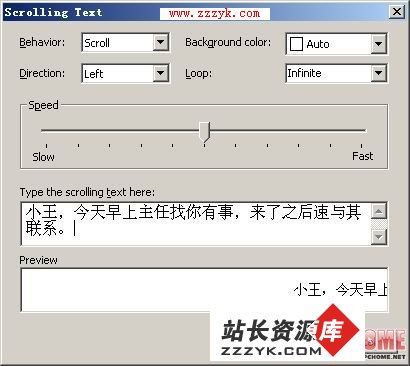Office不传秘技四则
(摘编自中国电脑教育报)在Office中,有不少鲜为人知的技巧,尽管十分容易操作,但您如果不知道有这样的技巧,在日常工作中就会显得效率慢了很多。下面就介绍四则小技巧,希望对大家有所帮助。
一、打造个性化菜单
大家一定知道,我们可以通过自定义来对Office中的程序界面工具栏中的图标进行增加或删除。但您也许不知道:我们还可以对菜单进行进一步的自定义设置,打造一个完全个性化的菜单,效果如图1所示。
怎么样,动心了吧。其实方法很简单:打开Office某一组件,鼠标右键单击工具栏,在出现的快捷菜单中点击“自定义”,在出现的“自定义”对话框中选择“命令”标签页,将左边“类别”框的滚动条拉到最下面,选中“新菜单”,接着将右边“命令”中的“新菜单”一栏拖曳到文档中的菜单栏中即可。
实现方法:现在,您就可以用鼠标右键单击新建的“新菜单”,为其修改适当的名称,另外,可使用在工具栏增加图标同样的方法,将命令图标添加到您新建的菜单中去。
二、移植个性化设置
您想把在某一台电脑中创建的个性化设置,包括个性化菜单、宏命令等移植到别的机器上去吗?比如说您可以将家中的Office个性化设置移到单位的电脑中去、在重装系统后不再需要重建个性化设置等等,实际上只用简单的导入即可实现。
实现方法:点击“开始→程序→Microsoft Office 工具”,打开“用户设置保存向导”,点击“下一步”就能搜索已有的Office个性化设置,点击“保存本机的设置”。然后按“下一步”直到完成,设置程序会在您指定的路径下生成一个“新建设置文件.OPS”的文件。您可将此文件拷贝到目标计算机中,选择“将原先保存的设置恢复应用到本机上”一项,即可完成个性化设置的移植工作。
图1 个性化菜单